Der Formel-Editor wird verwendet um neue Formeln hinzuzufügen oder vorhandene Formeln zu bearbeiten.
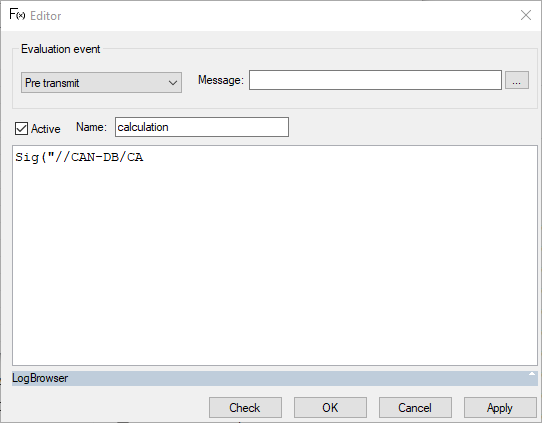
Formel-Editor bei der Eingabe einer Formel.
Das große Textfeld in der Mitte dient der Eingabe des Ausdrucks. Ein Ausdruck besteht aus einer Folge von Zuweisungen. Es können Kommentare eingefügt werden. Mit // eingeleitete Kommentare gelten bis zum Ende der Zeile, während mit /* eingeleitete Kommentare durch ein */ abgeschlossen werden müssen, und dabei sowohl über mehrere Zeilen gehen, als auch nur Teile einer Zeile umfassen können.
Die eingegebene Formel kann über das Aktiv-Kontrollkästchen aktiviert/deaktiviert werden. Sie hat stets den gleichen Zustand wie das im Hauptfenster dargestellte Kontrollkästchen.
Im Eingabefeld Name kann für die Formel ein eindeutiger Namen vergeben werden, der auch in der Formel-Liste im Hauptfenster angezeigt wird. Wir kein Name angegeben, wird hier beim Schließen der Formel "Unbenannt" eingetragen.
Über eine Auswahlliste wird der Auswertungszeitpunkt festgelegt. Der Auswertungszeitpunkt bestimmt, wann eine Formel bewertet wird. Manche Auswertungszeitpunkte benötigen eine zusätzliche Information, die in einem weiteren Eingabefeld eingetragen oder ausgewählt wird. Dieses zusätzliche Feld wird je nach eingestelltem Auswertungsereignis angezeigt. Es ist möglich, Elemente aus dem CanEasy-Baum per Drag&Drop auf dieses Feld zu ziehen.
Folgende Auswertungsereignisse sind möglich:
Auswertungsereignis |
Abhängigkeit |
Beschreibung |
keine Auswertung |
keine |
Es erfolgt keine automatisierte Auswertung der Formel. Eine Auswertung kann aber über das Kontextmenü der Formel-Liste im Hauptfenster erfolgen. |
Vor dem Senden |
Botschaft |
Wird ausgewertet bevor die angegebene Botschaft gesendet wird. Änderungen der Botschaftsdaten zu diesem Auswertungs- zeitpunkt werden erst beim nächsten Versenden der Botschaft berücksichtigt. |
nach dem Senden |
Botschaft |
Wird ausgewertet nachdem die angegebene Botschaft gesendet wurde. |
bei Empfang |
Botschaft |
Wird ausgewertet wenn die angegebene Botschaft empfangen wurde (nur bei realem Steuergerät möglich). |
Simulationsstart |
keine |
Einmalige Auswertung beim Start der Simulation. |
Simulationsstop |
keine |
Einmalige Auswertung beim Stop der Simulation. |
Als Aktion |
keine |
Definiert die Formel als Aktion innerhalb von <%APPLNAME%. Somit steht die Formel z.B. bei den Alarmen oder im Shortcut-Plug-in als Reaktion auf ein Ereignis zur Verfügung. |
Intervall |
Zykluszeit in Millisekunden |
Zyklische Auswertung entsprechend der Zykluszeit. |
Nach Auswertungseinheit |
Auswertungseinheit |
Auswertung der Formel nach der ausgewählten Auswertungseinheit (Formel). |
Nach dem Editieren einer Formel können die Änderungen über den OK-Button übernommen werden. Hierbei wird eine Prüfung des Ausdrucks vorgenommen und der Dialog geschlossen, wenn die Prüfung erfolgreich ausgefallen ist. Die Prüfung der Formel ohne ein nachfolgendes Übernehmen und Schließen des Dialogs, ist durch Klick auf die Schaltfläche „Prüfen“ möglich. Der Dialog kann über den Abbrechen-Button, ohne Änderungen durchzuführen, verlassen werden.
Wenn bei Klicken auf den Ok-Button eine Prüfung ergibt, dass die Formel fehlerhaft ist, wird eine entsprechende Meldung in Form eines Dialogfensters ausgegeben. Neben den möglichen Fehlern bezüglich des Auswertungszeitpunkts gibt es eine Reihe von Fehlern, die im Ausdruck der Formel begründet sind. Um bei einem solchen Fehler genauere Informationen zu erhalten, wird der LogBrowser zusätzlich geöffnet werden.
Beim Prüfen einer Formel durch den gleichnamigen Button, wird nur der LogBrowser aufgeklappt.
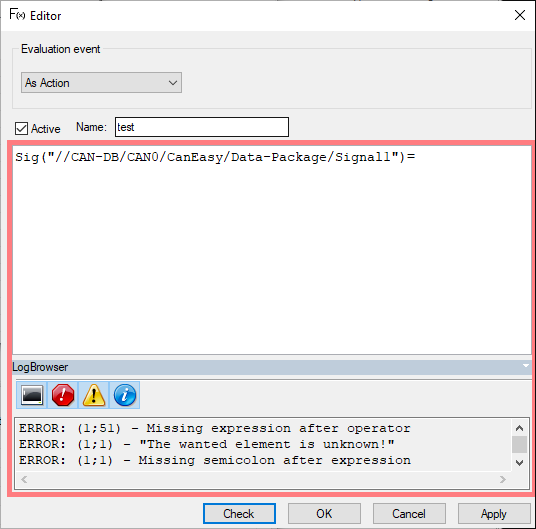
Im LogBrowser werden eventuelle Fehler in Formeln angezeigt.
Mit den vier Buttons in der Symbolleiste des LogBrowser können jeweils bestimmte Gruppen von Meldungen ein- bzw. ausgeblendet werden. Von links nach rechts sind dies alle Meldungen, Fehler, Warnungen und Hinweise. Die den Meldungen vorangehenden Zahlen in Klammern geben die Zeile und die Spalte an, in der die Ursache für diese Meldung zu finden ist.